Mõned Windows 10 kasutajad kurdavad bluescreen-i tõrke pärast oma arvutisse värskenduse saamist. BSOD-i korral kuvatud veakood onWDF_VIOLATION“. Selle vea põhjustab tavaliselt draiver nimega “HpqKbFiltr.sys“, Ümbernimetamine, mis probleemi lahendab. Järgige lihtsalt oma arvuti parandusi ja probleem peaks olema hõlpsasti lahendatud.
Fix-1 nimetage HpqKbFiltr.sys ümber Windows RE-
Nime muutmiseksHpqKbFiltr.sys”Peate avama Windowsi RE esiteks saate nime muuta, möödudes mõnest cmd-käskust.
1. Pärast avamist Seaded akna vajutades Windowsi ikoon + I.
2. Nüüd klõpsake nuppuVärskendamine ja turvalisus“.

3. Seejärel peate klõpsama nupulTaastumine“.
4. Pärast seda jaotisesTäpsem käivitamine', kliki "Taaskäivita kohe“.

Varsti käivitub teie arvuti Windowsi RE.
5. Peate klõpsama nupulVeaotsing“.

6. Seejärel valigeTäpsemad valikud“.

7. Kui Täpsemad valikud avaneb aken, klõpsake nuppuKäsurida“.

8. Sisestage lihtsalt oma konto parool ja klõpsake nuppu „Jätka“.

Käsurida aken tuleks avada Tõrkeotsing režiimis.
9. Süsteemifaili ümbernimetamiseks sisestage
Käsurida aken, kopeeri kleebi need käsud ükshaaval ja seejärel tabas Sisenema.C:
cd C: \ Windows \ System32 \ draiverid. ren HpqKbFiltr.sys HpqKbFiltr.sys.bak
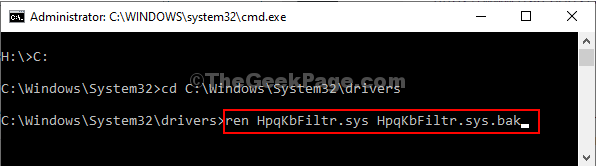
Kui olete käsud täitnud, sulgege Käsurida aken.
Taaskäivitage arvuti uuesti tavarežiimi.
Kui probleem ilmneb veelgi, jätkake järgmise lahendusega.
Fix-2 Nimetage MacHALDriver.sys- ümber
MacHALDriver.sys võib olla veel üks põhjus, miks te selle probleemiga kokku puutute.
1. Avage Windows Taastekeskkond täpselt sama mis enne.
2. Peate klõpsama nupulVeaotsing“.

3. Aastal Tõrkeotsing aknas peate klõpsama nupulTäpsemad valikud“.

4. Seejärel klõpsake uuesti nuppuKäsurida“.

5. Peate sisestama parooli ja klõpsama nuppuJätka”Jätkamiseks.

Käsurida aken tuleks avada Tõrkeotsing režiimis.
6. Peate muutmaMacHALDriver.sys.bak”Faili.
7. Selleks täitke need käsusarjad CMD terminal.
C:
cd C: \ Windows \ System32 \ draiverid. ren MacHALDriver.sys MacHALDriver.sys.bak

Kui olete käsud täitnud, sulgege Käsurida aken.
Taaskäivitage arvuti uuesti tavarežiimi. Teie probleem tuleks lahendada.
MÄRGE–
Võite märgata, et mõned klaviatuuri funktsiooniklahvid ei tööta.
Fix-3 Eemalda HpqKbFiltr.sys draiver-
Kui draiveri ümbernimetamine teie jaoks ei toimi, võib draiveri eemaldamine olla teie ainus võimalus.
1. Avage Windows RE uuesti.
2. Seejärel klõpsake nuppuVeaotsing“.

3. Seejärel peate klõpsama nupul „Täpsemad valikud“.

4. Aastal Täpsemad valikud aknas peate klõpsama nuppuKäsurida“.

5. Kui olete oma konto parooli sisestanud ja klõpsanudJätka“.

7. Sisse Käsurida aken, kopeeri kleebi selle käsu ja siis tabas Sisenema selle arvutis käivitamiseks.
dism / Pilt: C: \ / Remove-Driver / Driver: c: \ Windows \ System32 \ driverstore \ FileRepository \ hpqkbfiltr.inf_amd64_714aca0508a80e9a \ HpqKbFiltr.inf

MÄRGE–
Kui kasutate a 32–natuke Windows, kopeeri kleebi see käsk sisse Käsurida aken ja siis vajuta Sisenema.
dism / Pilt: C \ / Remove-Driver / Driver: C: \ Windows \ System32 \ DriverStore \ FileRepository \ hpqkbfiltr.inf_x86_f1527018cecbb8c2 \ HpqKbFiltr.inf

Kui olete käsu täitnud, sulgege Käsurida aken.
Taaskäivitage arvuti uuesti tavarežiimi.
Te ei pea silmitsiWDF_Vololation” Sinine ekraan viga arvutis.
Teie probleem tuleks lahendada.


![[Lahendatud] Kerneli toite 41 kriitiline viga Windows 10-s](/f/f2150d07f1dfb1f7901ba16a2800c92f.png?width=300&height=460)